3 cách tắt vị trí trên google chrome điện thoại và máy tính nhanh chóng
Hiện nay vấn đề bảo mật thông tin đang được rất nhiều người quan tâm, những thông tin cá nhân khi bị lộ ra ngoài có thể gây ra rất nhiều ảnh hưởng tiêu cực như quấy rối, làm phiền, lừa đảo… Tắt vị trí trên google chrome là một trong những biện pháp giúp hạn chế được tình trạng này. Trong bài viết này, Quang Minh Mobile sẽ giúp bạn giải đáp các thông tin này.

Tắt vị trí trên google chrome
Tại sao nên tắt vị trí trên google chrome?
Điều này sẽ giúp bạn giảm các cuộc tấn công trực tuyến như theo dõi vị trí, xâm nhập vào thông tin cá nhân hoặc tác động đến an ninh tài khoản của bạn. Việc tắt vị trí trên Google là một biện pháp bảo vệ để đảm bảo rằng thông tin vị trí của bạn không bị lộ ra ngoài.
Ngoài việc tắt vị trí trên Google, bạn cũng có thể kiểm soát quyền riêng tư của mình bằng cách xem và chỉnh sửa các thiết lập quyền riêng tư trên các dịch vụ và ứng dụng khác nhau. Việc tự quản lý quyền riêng tư giúp bạn đưa ra quyết định chính xác về việc chia sẻ thông tin vị trí và các dữ liệu cá nhân khác.
Khi vị trí của bạn được bật, Google và các quảng cáo trực tuyến khác có thể sử dụng thông tin này để cung cấp quảng cáo nhắm mục tiêu dựa trên địa điểm của bạn. Bằng cách tắt vị trí trên google chrome, bạn có thể giảm sự xuất hiện của các quảng cáo dựa trên vị trí trong trình duyệt và ứng dụng của bạn.
Trong một số trường hợp, chia sẻ thông tin về vị trí có thể tiềm ẩn nguy cơ bị lộ thông tin cá nhân. Nếu bạn đăng bài viết hoặc chụp ảnh, người khác có thể biết được bạn đang ở đâu và có thể theo dõi hoặc xâm nhập vào quyền riêng tư của bạn. Việc tắt vị trí trên google chrome giúp ngăn chặn việc lộ thông tin vị trí không mong muốn và bảo vệ quyền riêng tư của bạn.
3 cách tắt vị trí trên google chrome
Tắt tính năng lưu lịch sử vị trí
Bước 1: Mở ứng dụng Google Maps trên máy tính của bạn.
Bước 2: Tìm và chạm vào biểu tượng 3 gạch ngang, thường nằm ở góc trên cùng bên trái màn hình.
Bước 3: Trong menu xuất hiện, cuộn xuống và chọn "Dữ liệu của bạn trong Maps".
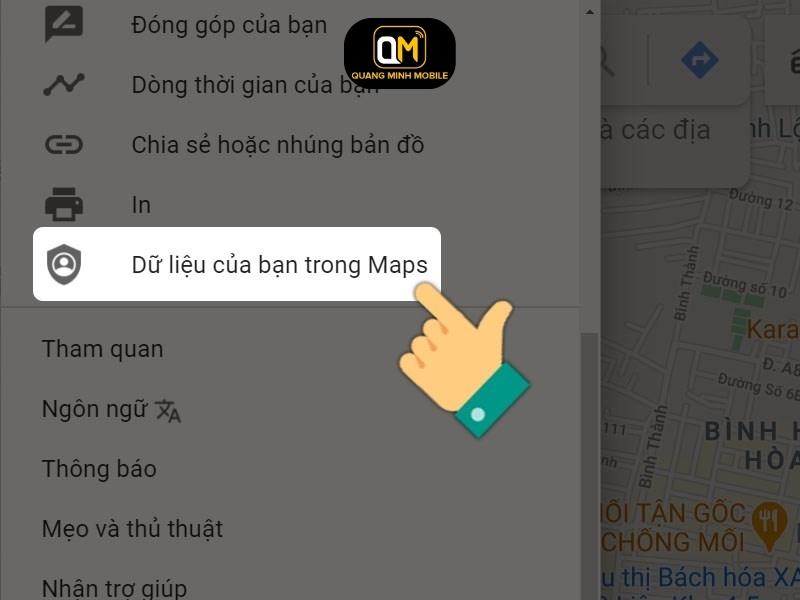
Dữ liệu của bạn trong Maps
Bước 4: Trong trang dữ liệu của bạn, tìm mục "Lịch sử vị trí" và nhấn vào đó.
Bước 5: Bạn sẽ thấy một thanh gạt đang bật hiển thị. Để tắt tính năng theo dõi lịch sử vị trí, đẩy thanh gạt sang trái hoặc tắt nó bằng cách chạm vào nút bên phải của thanh gạt.
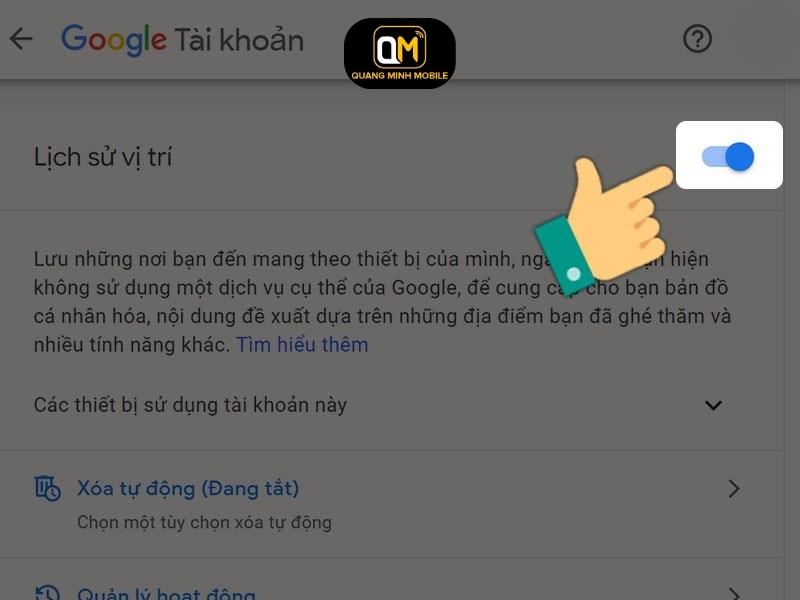
Tắt lưu lịch sử vị trí
Xóa dữ liệu google maps
Người dùng có thể sử dụng cách này để tắt vị trí trên google chrome ở cả điện thoại và máy tính. Tính năng lưu dữ liệu của google maps có thể giúp bạn xem lại các địa điểm đã từng ghé qua và thời gian và ngày cụ thể. Nếu muốn xóa hoặc tắt đi tính năng này bạn hãy thực hiện như sau:
Bước 1: Mở trình duyệt web và truy cập vào Google Timeline. Đảm bảo bạn đã đăng nhập vào tài khoản Google của mình.
Bước 2: Trên giao diện Google Timeline, cuộn xuống phía dưới. Bạn sẽ thấy hai tùy chọn: "Xem tất cả các địa điểm được truy cập nhiều nhất" hoặc "Xem các chuyến đi gần đây".
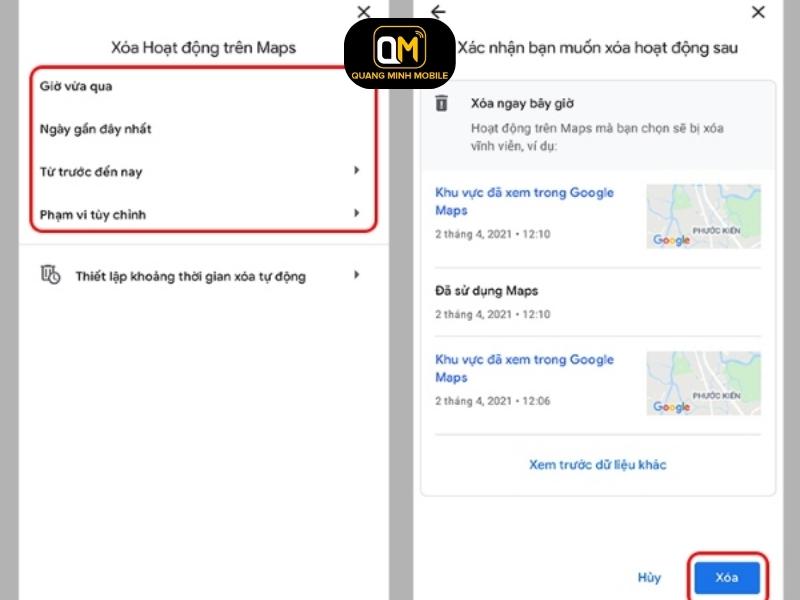
Xóa dữ liệu google maps
Bước 3: Chọn tùy chọn tương ứng để xem danh sách các địa điểm được truy cập nhiều nhất hoặc các chuyến đi gần đây. Để xóa một chuyến đi cụ thể, tìm điểm dừng hoặc địa điểm bạn muốn xóa và nhấp vào biểu tượng dấu ba chấm bên cạnh nó.
Bước 4: Trong menu xuất hiện, chọn "Remove stop from day" (Xóa điểm dừng trong ngày). Xác nhận xóa bằng cách nhấp vào nút xác nhận hoặc theo hướng dẫn cụ thể trên giao diện.
Ẩn vị trí tìm kiếm
Bước 1: Mở ứng dụng Google trên điện thoại hoặc máy tính của bạn.
Bước 2: Nhấn vào ảnh hồ sơ, thường nằm ở góc trên cùng bên phải của ứng dụng.
Bước 3: Trong menu xuất hiện, chọn "Settings" (Cài đặt).
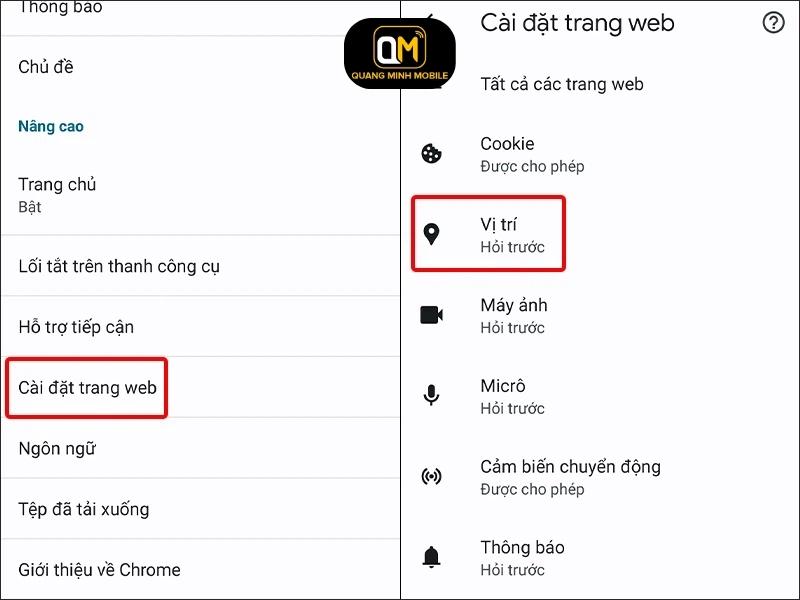
Ẩn vị trí tìm kiếm
Bước 4: Chọn cài đặt trang web -> Vị trí -> Gạt công tắc sang trái
Những lưu ý giúp bạn bảo mật thông tin
Bạn nên cẩn trọng và đặc biệt chú ý đến vấn đề bảo mật thông tin. Ngoài phương pháp tắt vị trí trên google chrome, bạn cũng có thể tham khảo thêm một số cách sau:
Cập nhật hệ điều hành và phần mềm: Hãy đảm bảo rằng bạn luôn cập nhật phiên bản mới nhất của hệ điều hành, điều này sẽ giúp bảo mật và cải thiện tính ổn định, bảo vệ thiết bị khỏi các lỗ hổng bảo mật.
Sử dụng mật khẩu mạnh: Hãy sử dụng mật khẩu mạnh và khác nhau cho mỗi tài khoản của bạn. Mật khẩu nên bao gồm cả chữ hoa, chữ thường, chữ số và ký tự đặc biệt. Tránh sử dụng thông tin cá nhân dễ đoán và không lưu trữ mật khẩu trong nơi công khai hoặc gửi qua email.
Kích hoạt xác thực hai yếu tố: Bật tính năng xác thực hai yếu tố (2FA) cho các tài khoản quan trọng. Điều này đòi hỏi bạn nhập một mã xác thực bổ sung, thông qua ứng dụng di động hoặc tin nhắn SMS, ngoài mật khẩu để đăng nhập vào tài khoản. Điều này tăng cường bảo mật và khó khăn hơn cho kẻ tấn công xâm nhập vào tài khoản của bạn.
Sử dụng mã hóa dữ liệu: Kích hoạt mã hóa dữ liệu trên điện thoại và máy tính của bạn để bảo vệ thông tin cá nhân. Điều này đảm bảo rằng dữ liệu của bạn chỉ có thể được truy cập thông qua một mã bảo mật.
Hạn chế quyền truy cập ứng dụng: Xem xét và kiểm soát quyền truy cập của ứng dụng vào các thông tin cá nhân. Hãy chỉ cấp cho các ứng dụng quyền truy cập cần thiết và hạn chế quyền truy cập vào các dữ liệu nhạy cảm.
Sử dụng phần mềm diệt virus và tường lửa: Cài đặt và duy trì một phần mềm diệt virus và tường lửa trên điện thoại và máy tính của bạn. Điều này giúp ngăn chặn và phát hiện các phần mềm độc hại và tấn công từ bên ngoài.
Xem thêm:
Cách bảo mật thông tin điện thoại tránh bị “Hack”
Bài viết vừa rồi đã cung cấp cho bạn các thông tin về phương pháp tắt vị trí trên google chrome. Hãy theo dõi Quang Minh Mobile để cập nhật thêm các thông tin thủ thuật và mẹo công nghệ hay nhé!




















